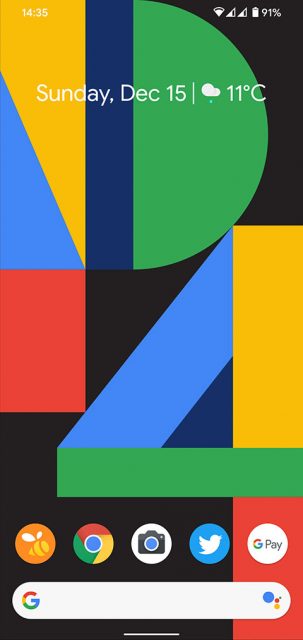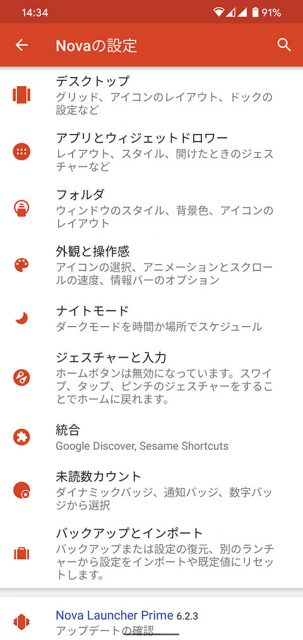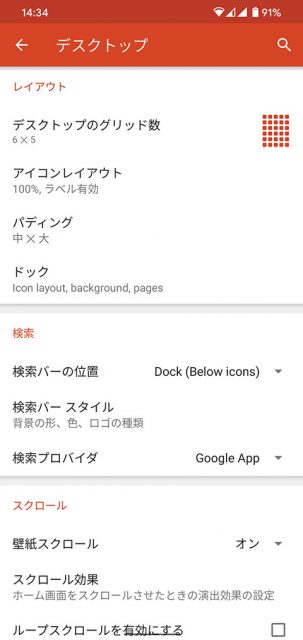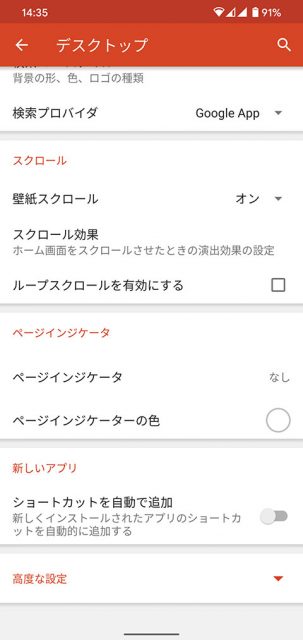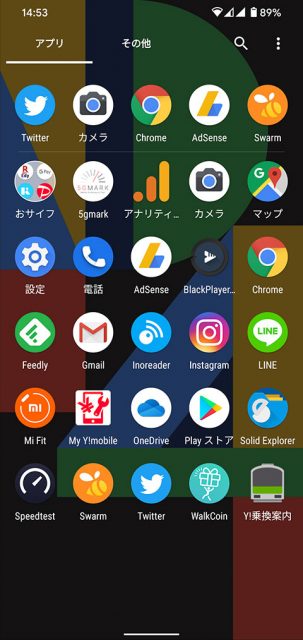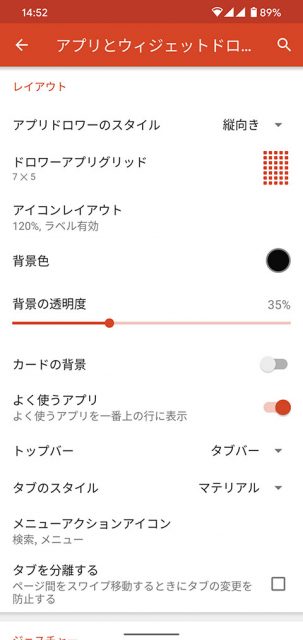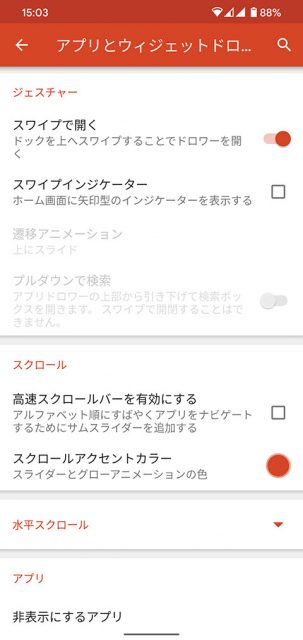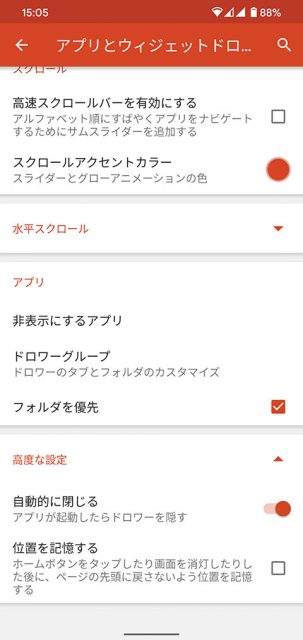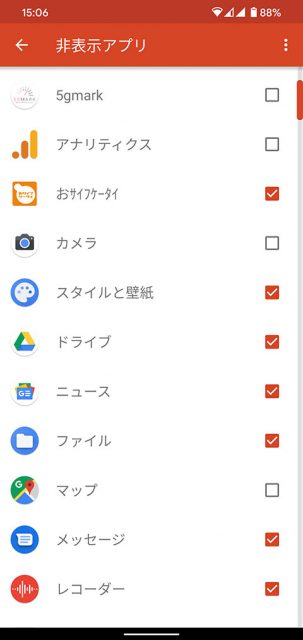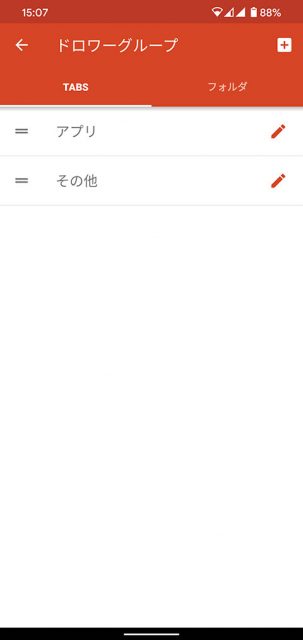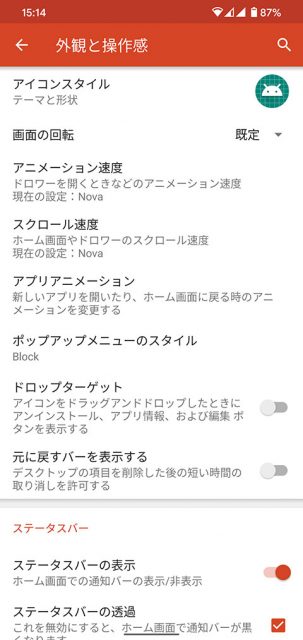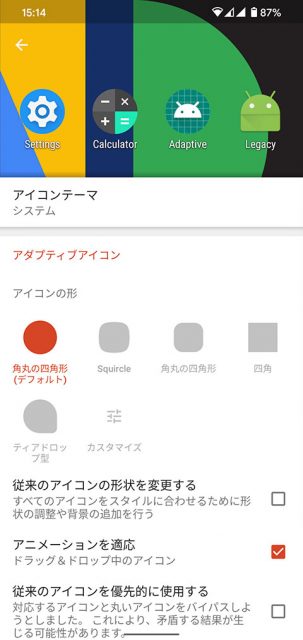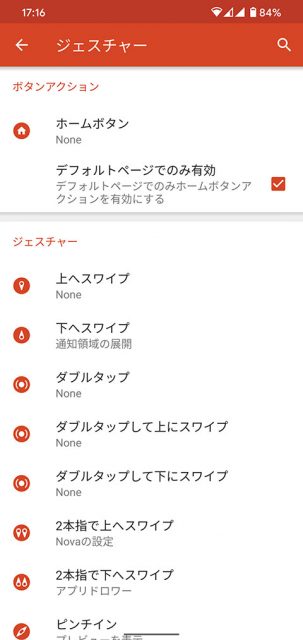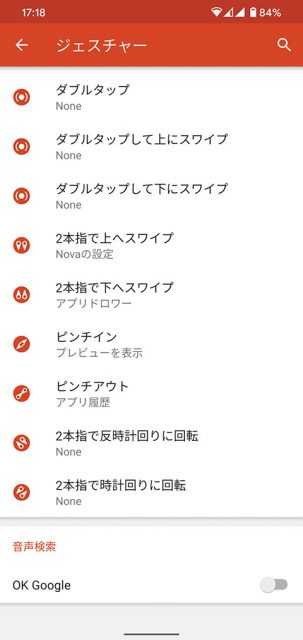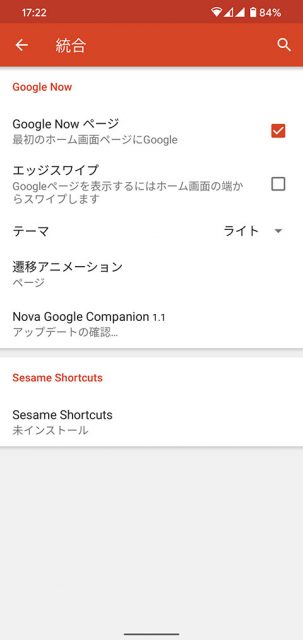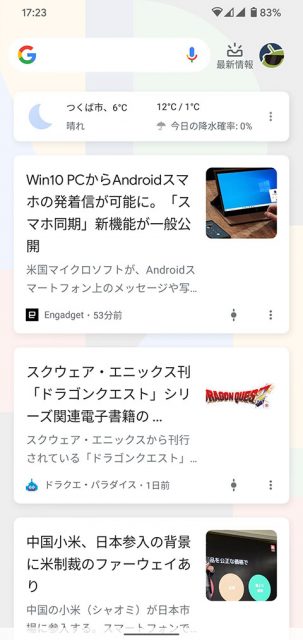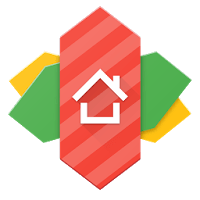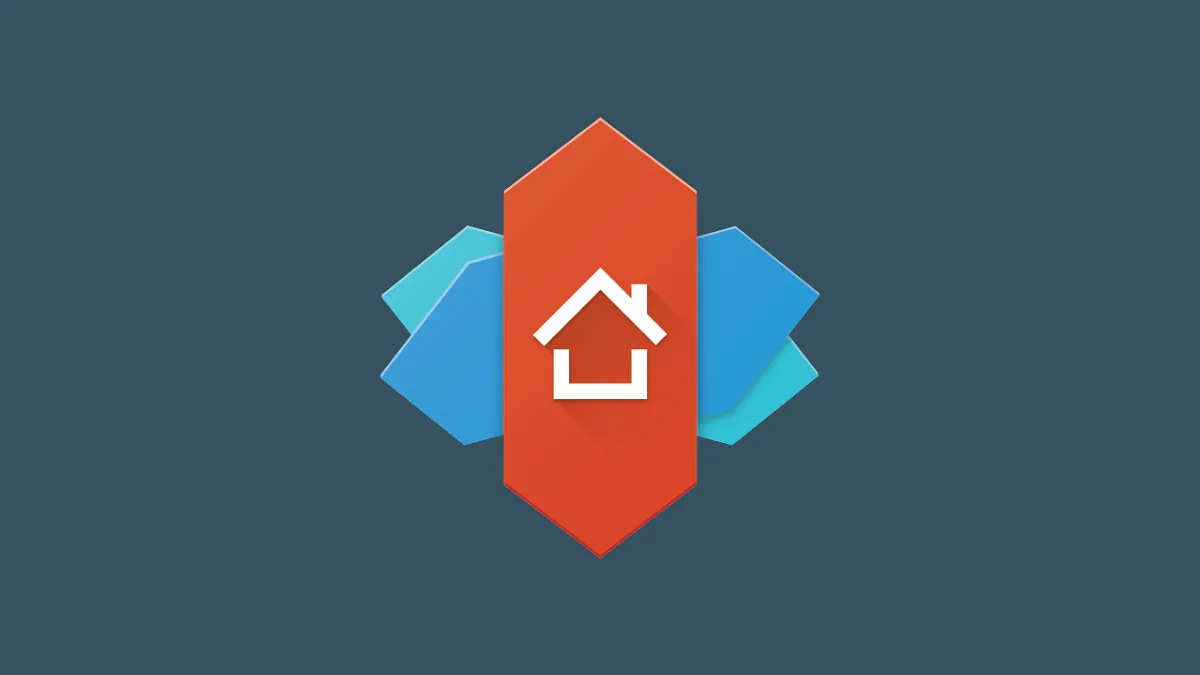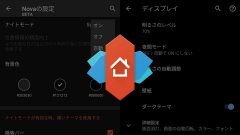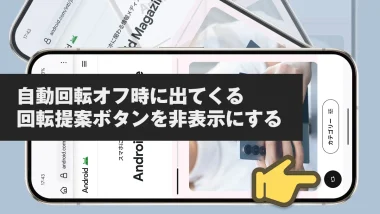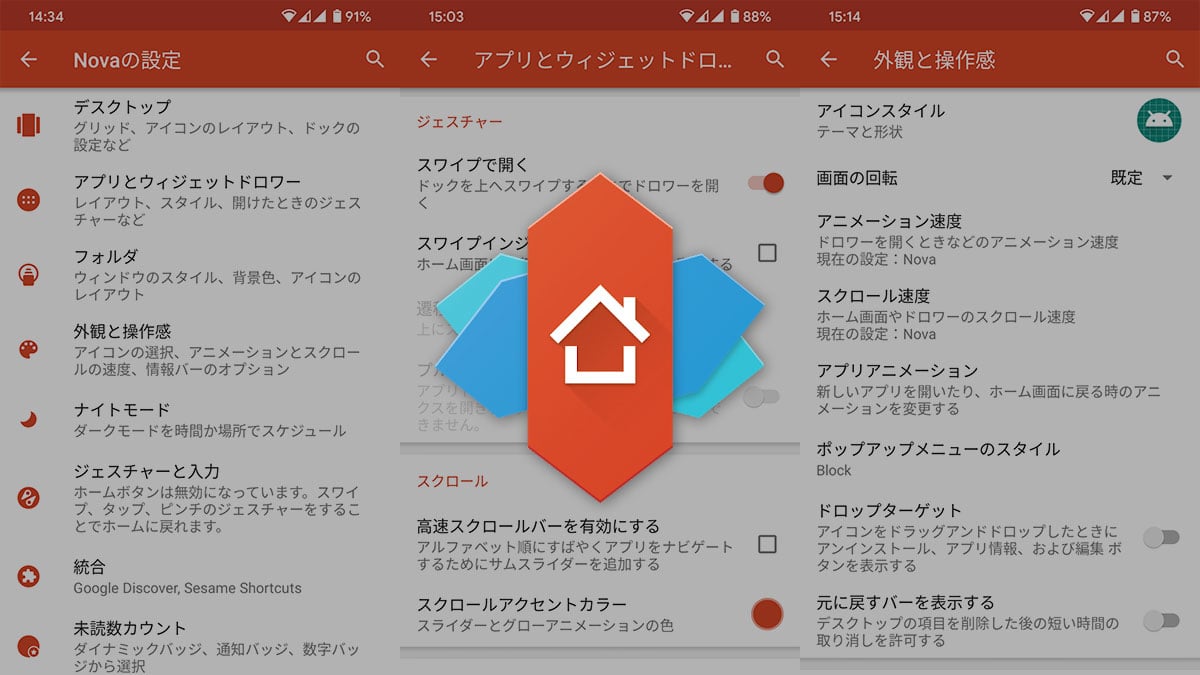
Nova Launcherを7年近く使ってる私の設定(2019年12月版)
ホーム画面カスタマイズ界でかなりのシェアを誇るホームアプリ、それが『Nova Launcher』です。
昔はデフォルトのホームアプリができることも少なくて使いにくかったですが、現在は(メーカーにもよりますが)それなりに十分使えるようになっています。なのでわざわざ別のホームアプリを導入しようと思う人も少なくなってる印象があります。
さらに先日は「Nova Launcher使いにくい。できること多そうだけどそんなカスタマイズしないし項目多すぎて萎える」みたいな感想も目にしました。今の私は以前から使ってるNova Launcherの設定を引き継いで使っているのでそういう印象はなかったのですが、確かにゼロから設定しようとすると面倒に感じるのかもしれません。
ということで、今回は私のNova Launcherの設定を洗い出してみようと思います。個人的にはNova Launcherデフォルトでも使いやすいと思うのですが、まぁ使いやすさは人それぞれですからね。
Nova Launcher
-
制作: TeslaCoil Software価格: 無料
Nova Launcher Prime
-
制作: TeslaCoil Software価格: 600円 (2019/12/15時点)
- 本記事は広告およびアフィリエイトプログラムによる収益を得ています。
ホーム画面
現在メインで使ってるPixel 4のホーム画面は上の画像のとおりです。はい、まったくカスタマイズしてません。やろうやろうとは思っているのですが…。
右はNova Launcherの設定画面です。この順番に沿って私の設定を公開していきます。
デスクトップ
「デスクトップ」はほとんど変更してません。グリッド数やパディングはいじってるものの現在は特にアイコンを置いてないので、必要になったら変更する、という程度です。ほかにはページインジケータを「なし」にしてます。
アプリとウィジェットドロワー
ドロワー部分はおそらく一番いじってます。以下画像左が今の私のドロワーです。
グリッドは7×5で、これは端末のディスプレイの大きさによって毎回調節してます。基本的に普段使いそうなアプリは1画面に収まるようにしてあり、だいたい30-35くらいですね。少ないときは画面の上を埋めるために「よく使うアプリ」を表示してます。
背景色は半透過の黒で、トップバーは「タブバー」、タブのスタイルは「マテリアル」です。
ジェスチャーで「スワイプで開く」をオンにしてますがスワイプインジケーターは非表示、高速スクロールバーも非表示です。また「高度な設定」にある「自動的に閉じる」をオンにしてます。
使わないけど無効化もできないアプリやドロワーにアイコンを出しておく意味がないアプリは非表示設定にします。また、それほど使わないけど非表示するほどでもないアプリは別タブにまとめてます。
Nova Launcher上で非表示にしても、タブ名部分をタップすればかんたんに全表示にもできるので問題はありません。
フォルダ
ホーム画面上のフォルダは使ってないので何もなし。
外観と操作感
「外観と操作感」も基本的にいじってません。ホーム画面のデザインによってはアイコンパックを使ったり、ダークアイコンをオンにします。
ナイトモード
とくに変更なし。
ジェスチャーと入力
ジェスチャーは「ホームボタン」を「None」にしてます。それ以外はデフォルトのまま。ホームボタンにジェスチャーを指定してるとAndroid 10のジェスチャーナビゲーションとの相性が良くなかったためです。
以前は上へスワイプでドロワー、ダブルタップでドック表示の切り替えといった設定にしていました。この辺りは必要に応じて、です。
統合
『Nova Google Companion』をインストールし、ホーム画面の左端に「Google Now ページ」(Google Discover)を表示させてます。
Discoverは情報収集に非常に便利でよく見てます。基本的にプリインストールのアプリでしかこれは表示できないのですが、Nova Launcherはこのアプリを使うことで表示できるようになります。
ダウンロード
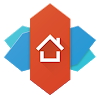 nova_orefolder_20191215.novabackup
nova_orefolder_20191215.novabackup-
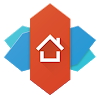 価格:無料
価格:無料サイズ:1MB
ダウンロード
特に需要もないでしょうが、一応バックアップファイルをダウンロードできるようにしておきます。これを使ってNova Launcherで復元すれば私と同じ設定になります。ただしホーム画面に配置したアプリ等も入れ替わるので注意してください。
まとめ
こうして振り返ってみても、やはり大していじってませんね。ドロワー部分に手を入れてるだけです。私のホームアプリに求める条件は、以下の2点です。
- ホーム画面に余計なもの(消せないもの)がない
- 縦スクロールのドロワー
- アプリの非表示ができる
- Discoverが表示できる
まぁ、ドロワー内のアプリ非表示くらいなら他のホームアプリでもできるのですが、わりとデフォルト(メーカー製)でこれができるのが少なかったりするんですよね。また、ほかの細々した点で不満点があったりで、なんだかんだすべてを満たすのは(私にとっては)Nova Launcherだということです。
Nova Launcherでできないことの1つとして「ドロワー内の自由な並び替え」があります。わりとこれを不満点に挙げる人はいますね。ただ私はだいたい1画面に収まるようにアプリ数を調整してますので気になりません。
ホームアプリの使いやすさ、どこにそれを感じるかは人それぞれです。せっかくある程度自由なAndroidなんですから、自分に合ったものが見つかればいいですね。
Nova Launcherの基本的な使い方については下記まとめも参考にしてください。
本記事に記載された内容は記事公開時点のものであり、必ずしも最新の情報とは限りません。記事をご覧いただく際には、最新の情報を確認するようお願いいたします。
OREFOLDER編集長。
1979年静岡県清水市生まれ、現静岡市清水区在住。
様々な巡り合わせから、このサイト1本で生活してる氷河期世代の一人。ガジェットに限らず広く浅く様々なものに興味があります。
スマートフォンは2010年にXperia SO-01Bを買ったのが最初。同時にb-mobile U300で格安SIMも始めました。これまでに数百台のスマホを手にし、格安SIMも常時20種類以上契約しています。